mac系统还原后卡在wifi Mac网络重置步骤
更新时间:2023-11-04 12:48:28作者:yang
mac系统还原后卡在wifi,当我们使用Mac系统时,有时候会遇到一些问题,比如系统还原后卡在WiFi Mac网络重置步骤的情况,这可能是因为我们在还原系统后,网络设置出现了一些故障,导致无法正常连接WiFi网络。在这种情况下,我们需要采取一些步骤来重新设置Mac网络,以便恢复正常的网络连接。在本文中我们将介绍一些解决此问题的方法,帮助您重新连接WiFi网络,并享受无缝的上网体验。
具体方法:
1.点击桌面finder 偏好设置,在边栏设置这里把自己的磁盘勾上。
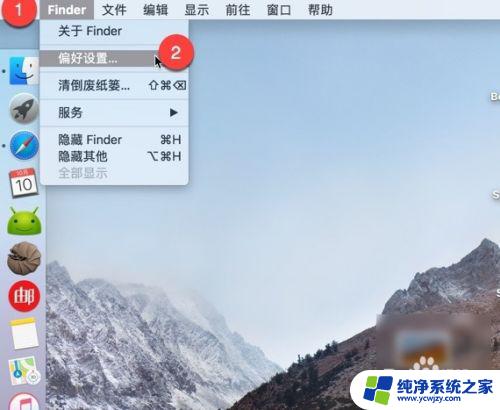
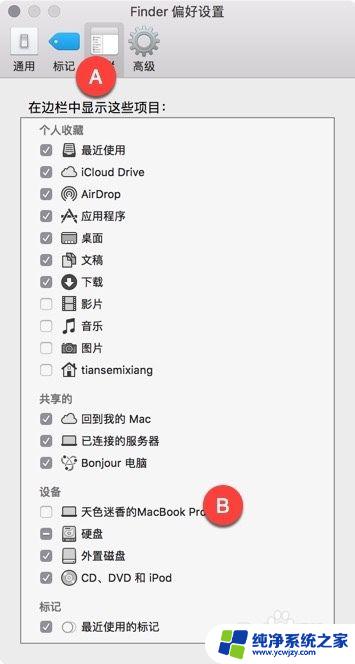
2.打开finder,点击左侧边栏的磁盘打开它。进入后有个灰色的磁盘图标,接着点击这个,进入目录后选择资源库文件夹。
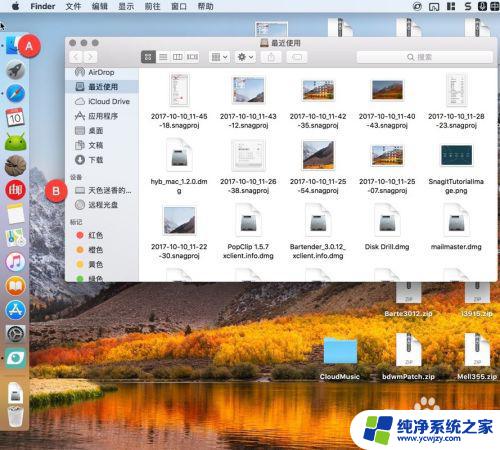
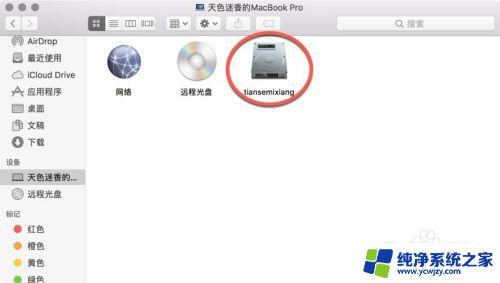
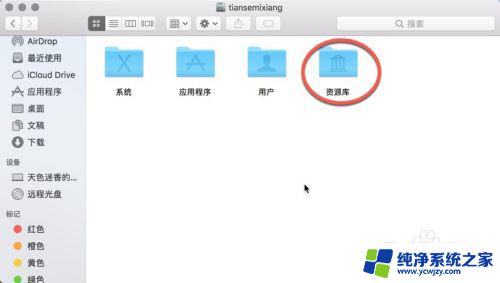
3.下来目录,进入PreferencePanes目录。进入systemconfiguration目录。
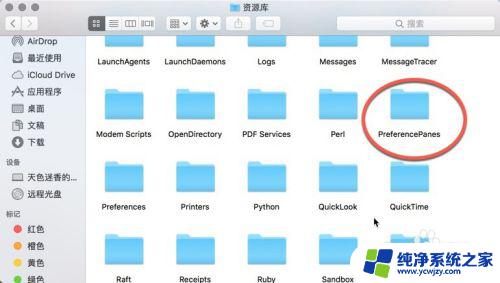
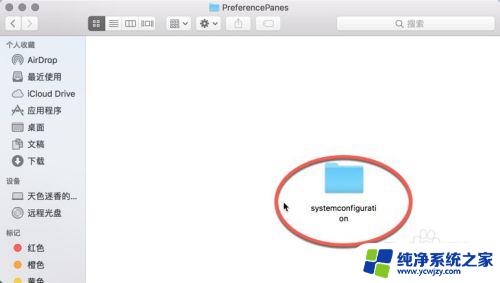
4.把里面的文件全部删了,然后就留apple.boot.plist这个文件。删除文件需要管理员密码。
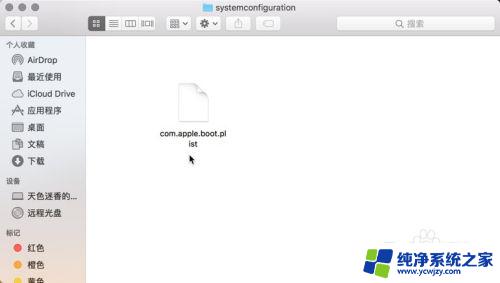
5.删除上述文件后,点击apple logo,选择重启,重启后点击右上角的WiFi连接,即可解决无法连上WiFi的问题。
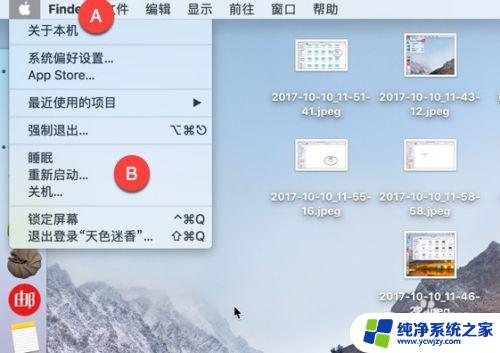
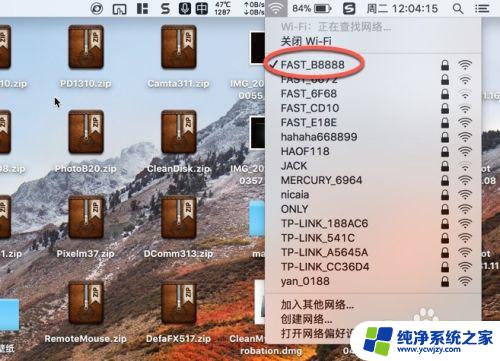
以上是针对mac系统还原后卡在WiFi的全部内容,如果您遇到了此类问题,可以按照小编提供的方法进行解决,希望这些方法能够帮助到您。
mac系统还原后卡在wifi Mac网络重置步骤相关教程
- 重新设置手机的网络和通话设置,或者进行系统恢复来解 手机网络重置步骤
- ghost全盘备份步骤 GHOST备份还原系统备份还原教程
- 还原网络设置的后果:如何恢复无线连接和网络设置?
- 联想电脑还原系统 联想笔记本电脑一键还原操作步骤
- 联想系统还原怎么操作 联想笔记本电脑一键还原步骤
- xp系统如何连接网络? xp系统宽带连接设置步骤
- 苹果系统添加网络打印机 Mac如何设置网络打印机
- 摄像头重新连网怎么弄 小米云台摄像头网络重置的步骤
- 电脑怎么设置还原点 如何在电脑上创建系统还原点
- 网络恢复出厂设置会怎么样 手机还原网络设置后无法上网
- 如何删除桌面上的小艺建议
- 为什么连接不上airpods
- 小米平板怎么连接电容笔
- 如何看电脑是百兆网卡还是千兆网卡
- 省电模式关闭
- 电脑右下角字体图标不见了
电脑教程推荐
win10系统推荐